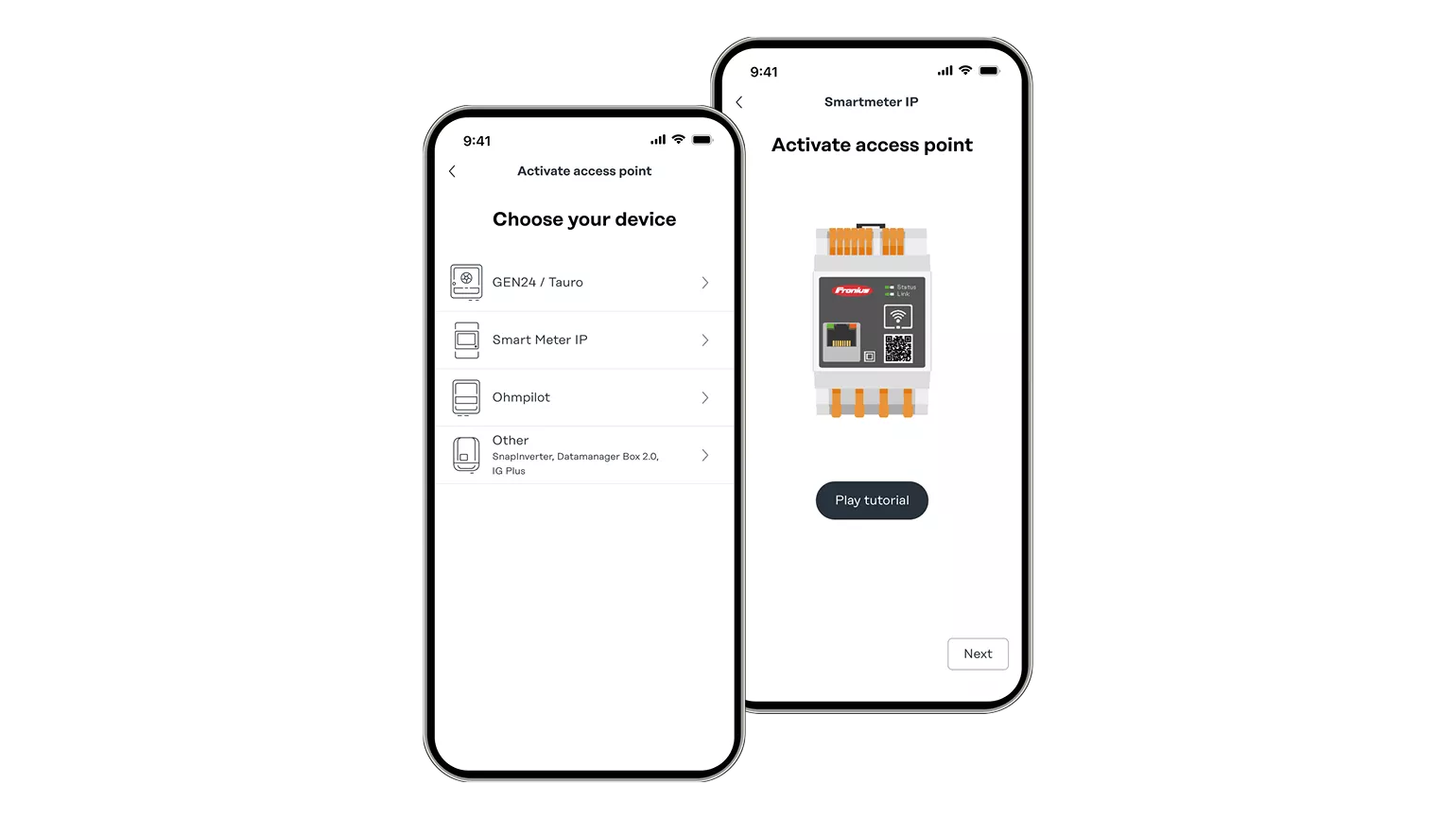FAQ - Solar.start AppSolar Energy
Sisältö
Yleisiä kysymyksiä
Voit käyttää Fronius-käyttäjätiliäsi kirjautumiseen millä tahansa Fronius-alustalla. Erillistä käyttäjätiliä ei tarvitse luoda.
Jos sinulla on jo Fronius-käyttäjätili, voit kirjautua sen avulla sovellukseen. Jos sinulla ei ole sitä, voit myös rekisteröityä osoitteessa www.solarweb.com Kirjaudu sisään -kohdassa.Jos tarvitset lisäapua rekisteröintiin liittyen, ota yhteyttä asiakaspalveluumme ja ilmoita samalla saamasi virheilmoitus ja se sähköpostiosoite, jonka haluat valita käyttäjätiliäsi varten. Ole hyvä ja käytä meidän yhteydenottolomakettamme.
Tarkasta, onko rekisteröitymistapahtuma kokonaan valmis. Rekisteröitymisen jälkeen sähköpostiosoitteeseesi lähetetään linkki. Avaa se ja kirjaudu sisään ensimmäisen kerran, jolloin voit täydentää tietosi. Jos sinulla on sen jälkeen vielä vaikeuksia kirjautumisessa, ota yhteyttä asiakaspalveluumme käyttäjätiliisi kuuluvan sähköpostiosoitteen avulla. Ole hyvä ja käytä meidän yhteydenottolomakettamme.
Tarkasta ensin sähköpostipalvelusi roskapostikansio. Jos et silti ole saanut sähköpostia, ota yhteyttä asiakaspalveluumme käyttäjätiliisi kuuluvan sähköpostiosoitteen avulla. Ole hyvä ja käytä meidän yhteydenottolomakettamme.
Solar.start App
Saatat olla vielä yhdistetty itse invertteriin (WLAN-verkkonimi Fronius_XXX, jossa XXX on invertterin sarjanumero tai Datamanagerin DALO-tunnus), etkä siksi voi käyttää internetiä. Tarkista asia WLAN-asetuksissa.
Invertterin yhdistäminen WLAN-verkkoon on todennäköisesti jo onnistunut. Kuitenkin voi käydä myös niin, että älypuhelimesi ei näytä sitä, sillä sen oma yhteys invertteriin on katkennut. On mahdollista, että älypuhelimesi on tällä välin muodostanut yhteyden toiseen tunnettuun WLAN-verkkoon.Voit tarkistaa älypuhelimesi WLAN-asetuksista, onko yhteys invertteriin vielä muodostettuna (WLAN-verkkonimi Fronius_XXX, jossa XXX on invertterin sarjanumero tai Datamanagerin DALO-tunnus). Jos ei, muodosta yhteys valitsemalla invertterin WLAN-verkkonimi ja siirry sen jälkeen takaisin sovellukseen. Sivu latautuu uudelleen. Muussa tapauksessa voit siirtyä sovellusvalikkoon painamalla vasemmassa yläkulmassa olevaa Paluu/Back-painiketta ja käynnistää käyttöönoton uudelleen. Voit jatkaa siitä, mihin viimeksi jäit. Invertterin pitäisi olla yhdistetty WLAN-verkkoon.
Jos käytät iPhone- tai iPad-laitetta, yhteys invertteriin täytyy muodostaa manuaalisesti skannaamalla Datamatrix-koodi sovelluksen avulla (Primo/Symo GEN24 Plus ja Tauro) tai noudattamalla sovelluksen ohjeita.Jos sinulla on Android-älypuhelin, varmista, että laitteesi saa muodostaa yhteyden WLAN-verkkoon, jolla ei ole internetyhteyttä. Saat mahdollisesti järjestelmäsanoman, joka täytyy vahvistaa.Tarkista muussa tapauksessa WLAN-asetuksista, onko senkaltaista asetusta olemassa, ja muuta sitä tarvittaessa. Kyseinen asetus voi olla myös älypuhelimesi kehittäjäasetuksissa.Katso lisätietoja älypuhelimesi käyttöohjeesta.
Varmista, että laitteesi saa muodostaa yhteyden WLAN-verkkoon, jolla ei ole internetyhteyttä. Saat mahdollisesti järjestelmäsanoman, joka täytyy vahvistaa.Tarkista muussa tapauksessa WLAN-asetuksista, onko senkaltaista asetusta olemassa, ja muuta sitä tarvittaessa. Android-laitteilla kyseinen asetus voi olla myös älypuhelimesi kehittäjäasetuksissa.Katso lisätietoja älypuhelimesi käyttöohjeesta.
Päivityksen aikana invertteri tai sen Datamanager käynnistyy uudelleen. Uudelleenkäynnistyksen yhteydessä yhteys älypuhelimeesi katkeaa, minkä vuoksi tilapäivityksiä ei enää lähetetä.Tarkkaile sen vuoksi invertterin tai Datamanagerin LED-valoja, jotka osoittavat käytön tilan. Kun laite on käynnistynyt uudelleen, voit lopettaa näyttämisen sovelluksessa (painamalla Paluu/Back-painiketta).